Как использовать WhatsApp без номера телефона
Опубликовано: 2021-07-27Знаете ли вы, что вы можете использовать WhatsApp без номера телефона ? В этом уроке мы покажем вам некоторые из лучших способов сделать это со стационарным телефоном и с использованием виртуального номера.
WhatsApp в настоящее время является одним из самых популярных приложений для обмена сообщениями в мире. Его простой интерфейс позволяет легко звонить, отправлять сообщения и информацию бесплатно с помощью всего лишь подключения к Интернету.
Чтобы начать использовать WhatsApp, обычно вам нужен номер телефона. Однако знаете ли вы, что вы можете использовать WhatsApp без реального номера телефона? Давайте подробнее рассмотрим, как вы можете это сделать.
Можно ли использовать WhatsApp без номера телефона?
Да, вы можете использовать WhatsApp без реального номера телефона. Это очевидный ответ, потому что мы не создали бы это руководство, если бы это было невозможно изначально. Однако преимущества использования WhatsApp без номера телефона не так очевидны.
Если вы используете WhatsApp без номера телефона, вы можете легко использовать его на нескольких устройствах . Это может быть очень удобно, если вы используете несколько операционных систем, таких как Android, IOS или Windows, на разных устройствах. WhatsApp доступен во всех этих операционных системах, и вы можете использовать его во всех сразу с одним и тем же номером телефона.
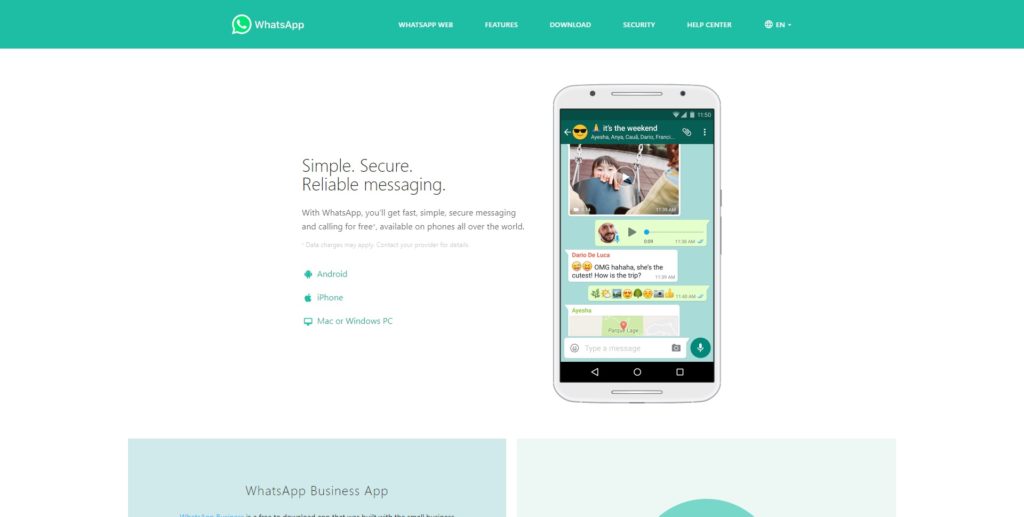
Как правило, вам понадобится SIM-карта, чтобы начать использовать WhatsApp, что затрудняет ее использование на нескольких устройствах с одним и тем же номером. Однако в следующем разделе мы покажем вам различные методы, которые позволят вам использовать WhatsApp без использования активной SIM-карты.
Это может быть очень полезно для предприятий и организаций, поскольку один и тот же номер WhatsApp может использоваться несколькими пользователями без номера телефона. Затем этот же номер может быть использован персоналом или сотрудниками из разных уголков мира для продвижения вашей организации или бизнеса на международном уровне.
Теперь, когда мы лучше понимаем его преимущества, давайте посмотрим, как использовать WhatsApp без номера телефона .
Как пользоваться WhatsApp без номера телефона
Есть два способа легко использовать WhatsApp без реального номера телефона:
- Со стационарным телефоном
- Использование виртуального номера
Прежде чем начать , убедитесь, что на вашем устройстве Android/IOS/Windows установлен мессенджер WhatsApp. Вам также необходимо убедиться, что на этом устройстве есть активное подключение к Интернету. Если вы уже используете WhatsApp, вам необходимо удалить его и установить заново.
Теперь давайте начнем с процесса использования WhatsApp без номера телефона.
1) Используйте WhatsApp со стационарным телефоном
Этот метод довольно прост. Чтобы использовать WhatsApp со стационарным телефоном, вам необходимо убедиться, что у вас есть рабочий номер стационарного телефона. Этот стационарный номер должен быть подключен к телефону через физический кабель.
Затем, после того как вы установили WhatsApp на свое устройство и завершили первоначальную настройку, вам необходимо ввести свой номер стационарного телефона на этапе подтверждения номера телефона. Здесь также необходимо добавить страну и код страны. Затем нажмите «Далее ».
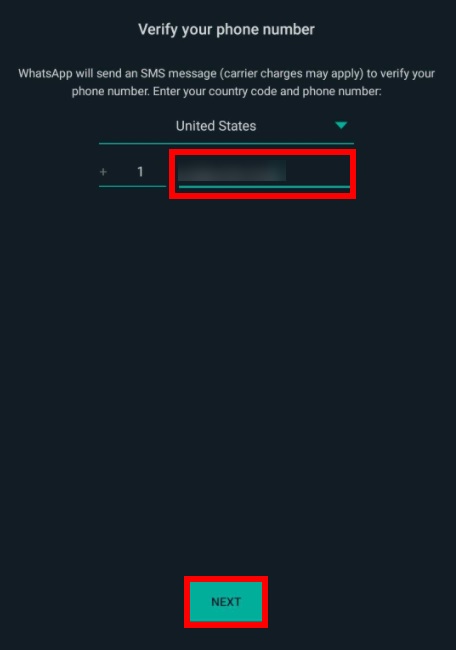
Вам нужно будет ввести проверочный код на следующем шаге. Поскольку вы ввели номер стационарного телефона, SMS-подтверждение не будет обработано, поэтому вам нужно выбрать опцию « Позвонить мне ». Через несколько секунд вам позвонят с кодом подтверждения на ваш стационарный телефон.
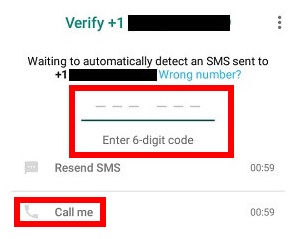
После этого все, что вам нужно сделать, это ввести код WhatsApp на вашем устройстве и добавить необходимые данные в следующих шагах. Как только вы закончите процесс, вы сможете без проблем использовать WhatsApp.
Как видите, этот метод очень прост и требует наличия только стационарного номера. Другой вариант использования WhatsApp без номера телефона — использовать виртуальный номер. Давайте посмотрим, как это сделать.
2) Используйте WhatsApp с виртуальным номером
Использование стационарных номеров в личных целях в последнее время сокращается из-за развития мобильных устройств и смартфонов. Если у вас или вашей организации нет стационарного номера, вы можете использовать WhatsApp с виртуальным номером телефона.
Различные сервисы предоставляют вам виртуальный номер для WhatsApp. Мы рассмотрели лучшие из них в этом руководстве, но в этом руководстве мы будем использовать MessageBird . Эта услуга позволяет с легкостью купить виртуальный номер, чтобы вы могли мгновенно связать его с WhatsApp.
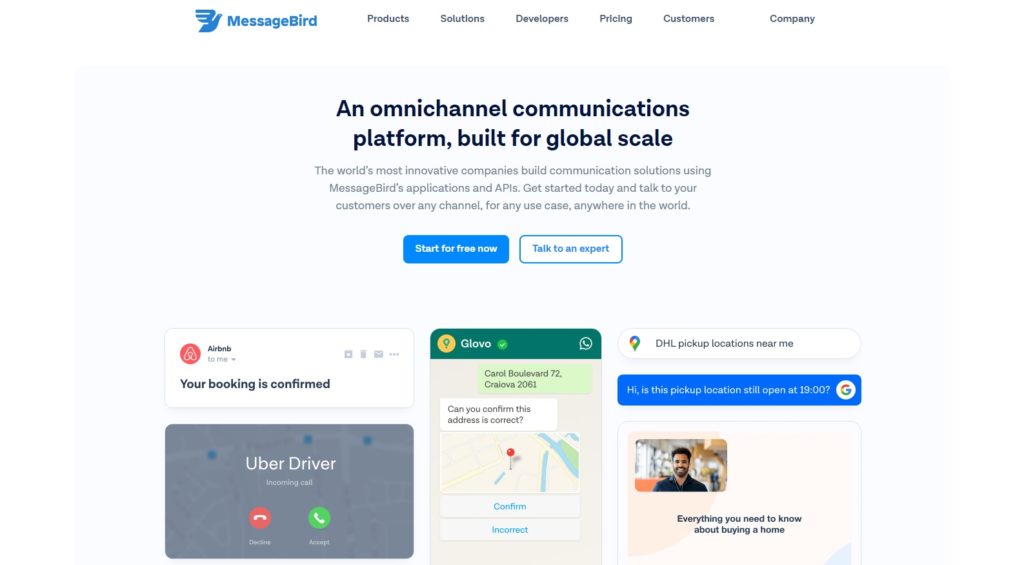
Он также позволяет создать поток с вашим виртуальным номером через его конструктор. Это может быть полезно, чтобы проверить, правильно ли работает ваш виртуальный номер.
У MessageBird есть бесплатная услуга, но мы рекомендуем вам подписаться на один из их премиальных планов, чтобы получить максимальную отдачу от него. Давайте рассмотрим шаги, как получить виртуальный номер и настроить приложение для использования WhatsApp.
1. Купить виртуальный номер
После того, как вы оформите подписку на один из премиальных планов, вы будете перенаправлены на панель инструментов MessageBird. Откройте вкладку « Числа » и нажмите «Купить номер ».
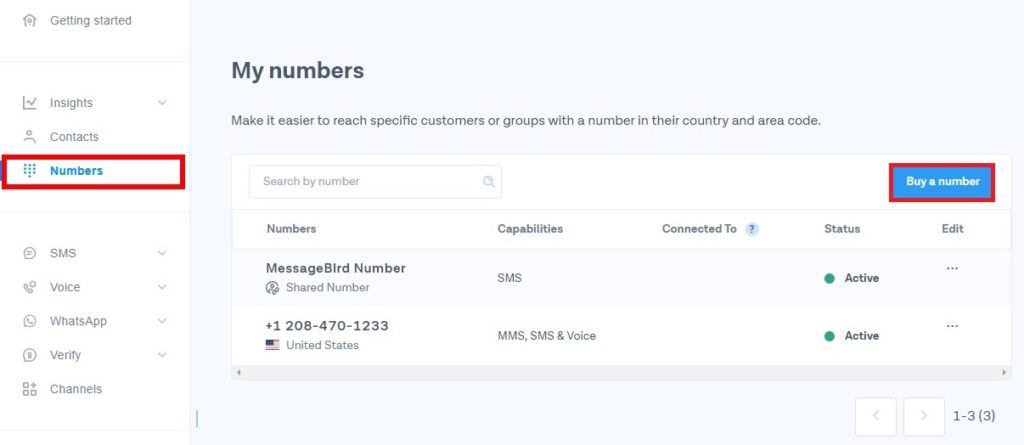
Затем введите свою страну и нажмите « Поиск », чтобы найти виртуальный номер.
Мы выбрали Соединенные Штаты в качестве страны, но вы можете добавить сюда свою страну. После этого нажмите « Поиск », и он отобразит несколько виртуальных номеров, которые вы можете купить. Каждый номер стоит 1 доллар США, поэтому просто выберите нужный виртуальный номер и нажмите « Купить ».
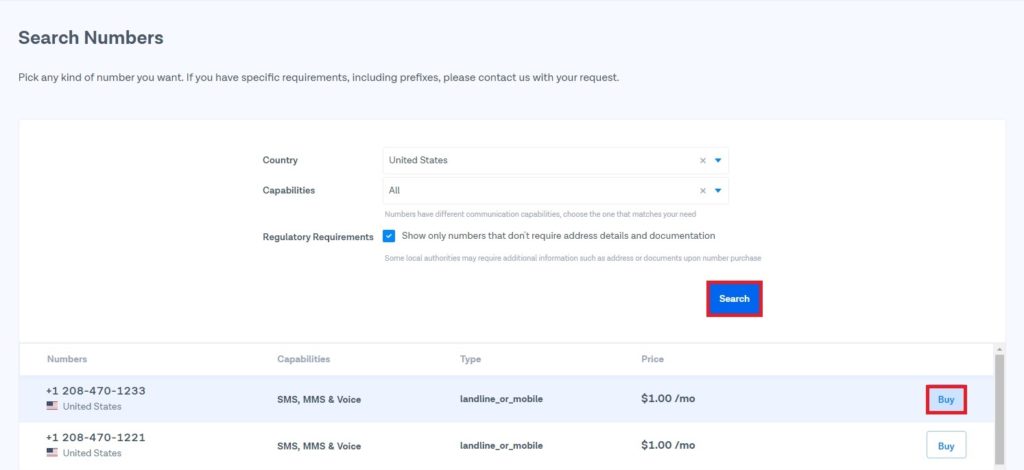
Затем вам нужно будет завершить процесс заказа и подтвердить покупку.
2. Протестируйте виртуальный номер с помощью Flow Builder
Чтобы убедиться, что ваш виртуальный номер работает, вы можете протестировать его с помощью конструктора потоков. Все, что вам нужно сделать, это щелкнуть вкладку Flow Builder на панели инструментов MessageBird. Затем нажмите « Создать новый поток » и выберите параметр « Создать пользовательский поток ».

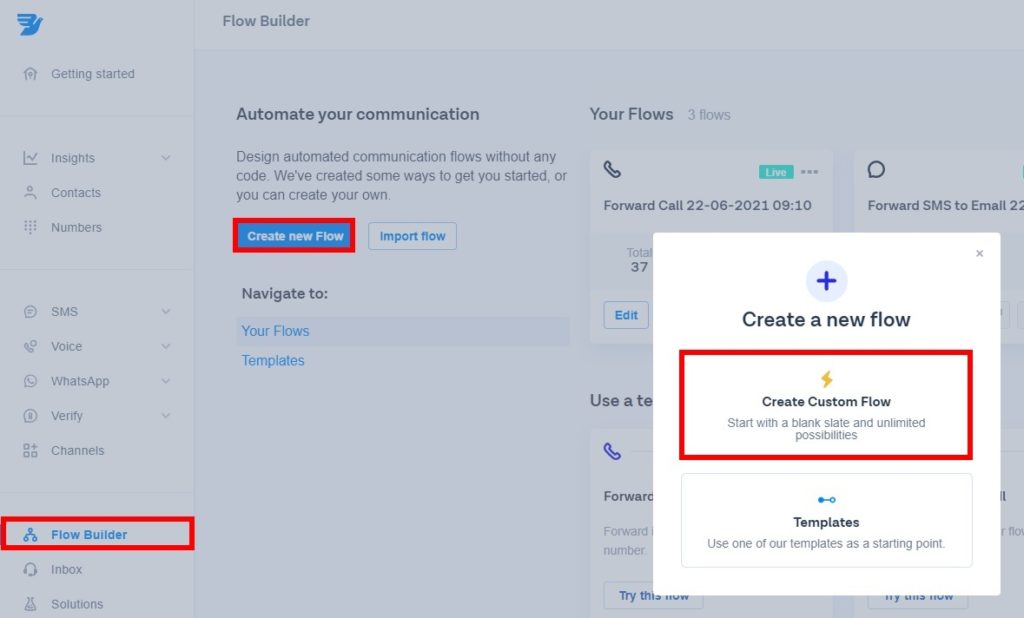
Вам нужно будет выбрать триггер. Для этой демонстрации мы выберем опцию « Телефонный звонок » и нажмем « Далее », чтобы продолжить.
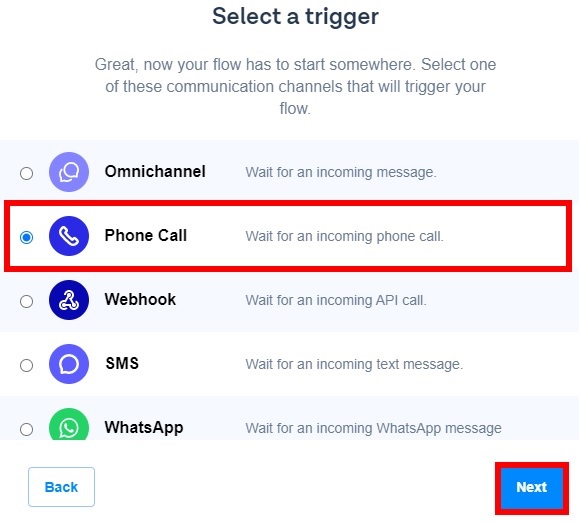
Построитель потока будет загружен на ваш экран. Теперь нажмите триггер « Телефонный звонок », выберите виртуальный номер, который вы только что приобрели, и сохраните его.
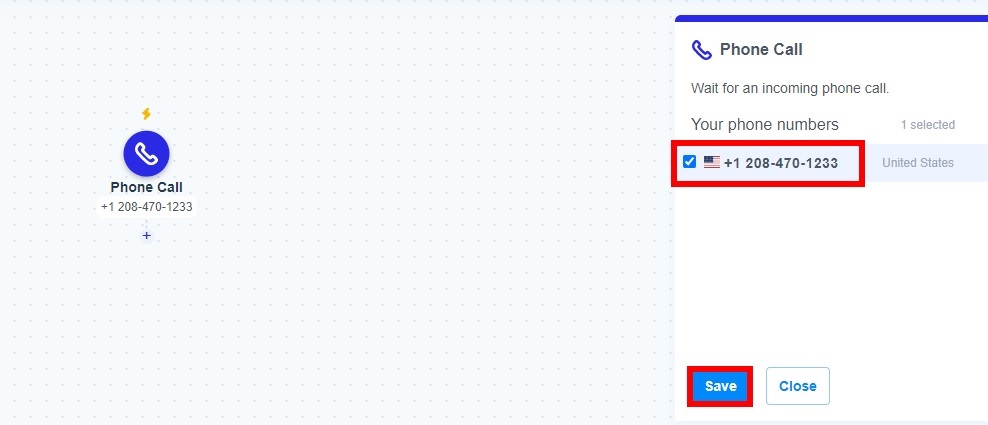
После этого вам нужно будет добавить триггер переадресации вызова и связать его с номером назначения, щелкнув значок « + ». Наконец, завершите поток, добавив опцию End of Flow и нажмите Simulate , чтобы протестировать его. Вы сможете увидеть, что статус успешен, если ваш поток выглядит как на скриншоте ниже.
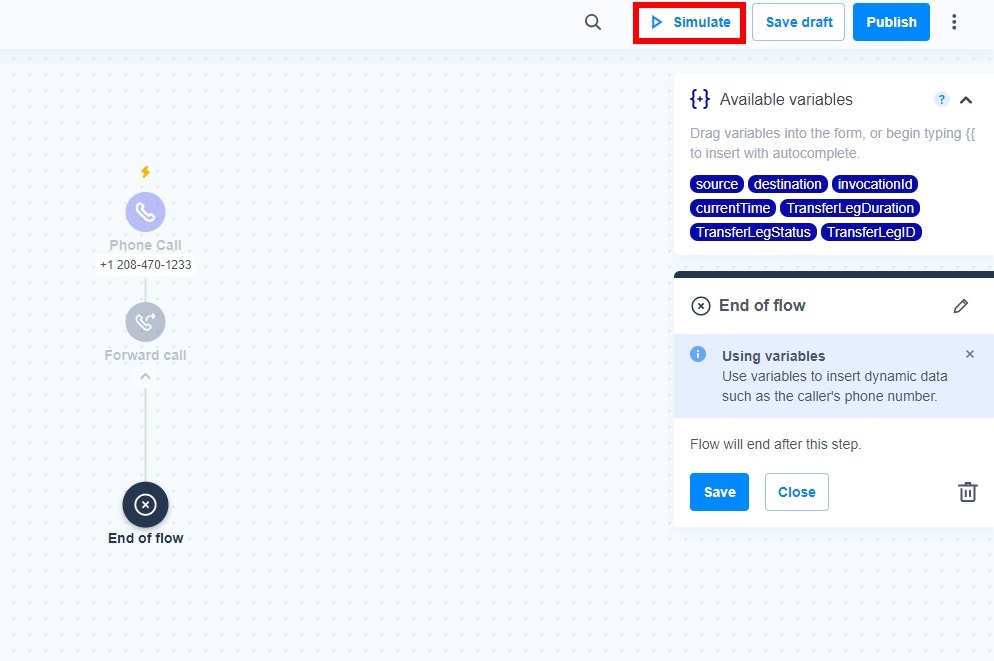
Если у вас возникли проблемы после этого процесса, вы можете ознакомиться с нашим подробным руководством по получению виртуального номера WhatsApp.
3. Подтвердите свой виртуальный номер в WhatsApp
Теперь вы готовы использовать виртуальный номер для WhatsApp. Просто установите WhatsApp на свое устройство и введите номер в WhatsApp.
Вы получите код подтверждения, который вы можете увидеть в панели управления MessageBird > SMS > Обзор SMS . Затем введите код и завершите настройку. Теперь вы можете начать использовать WhatsApp с виртуальным номером без необходимости указывать реальный номер телефона.
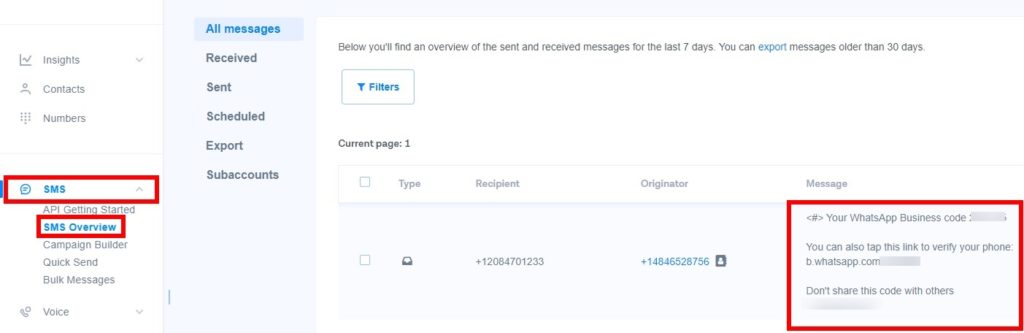
Использование виртуальных номеров в WhatsApp Business — отличный вариант для развития вашего бизнеса. Для получения дополнительной информации ознакомьтесь с нашим подробным руководством о том, как получить виртуальный номер WhatsApp.
Изменить номер WhatsApp на виртуальный номер
К настоящему времени вы должны знать, как использовать WhatsApp без номера телефона и вместо этого использовать виртуальный номер. Но что, если вы уже используете личный номер телефона в WhatsApp и хотите изменить его на новый виртуальный номер? Хорошая новость в том, что вы можете.
Это может быть хорошим вариантом для компаний, которые хотят использовать виртуальный номер на многих устройствах и даже в разных местах без реальной SIM-карты.
Чтобы изменить свой текущий личный номер WhatsApp на виртуальный номер, вам необходимо сначала получить виртуальный номер. Для этого просто выполните шаги, описанные выше, чтобы получить виртуальный номер WhatsApp.
Затем откройте WhatsApp, который зарегистрирован с вашим номером телефона на вашем устройстве. Нажмите на пункт меню и перейдите в « Настройки»> «Учетная запись» .
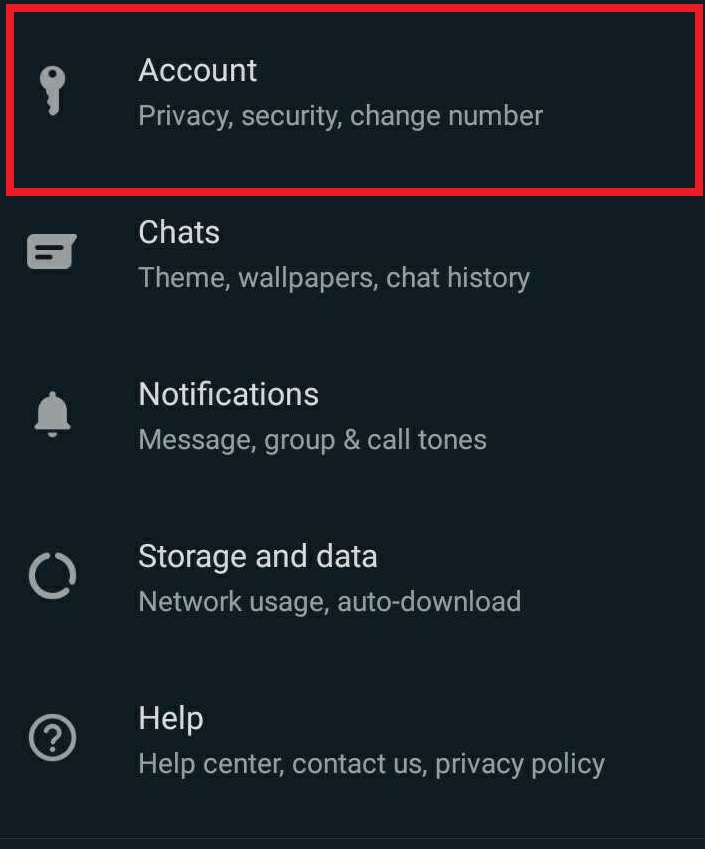
Затем выберите «Изменить номер» .
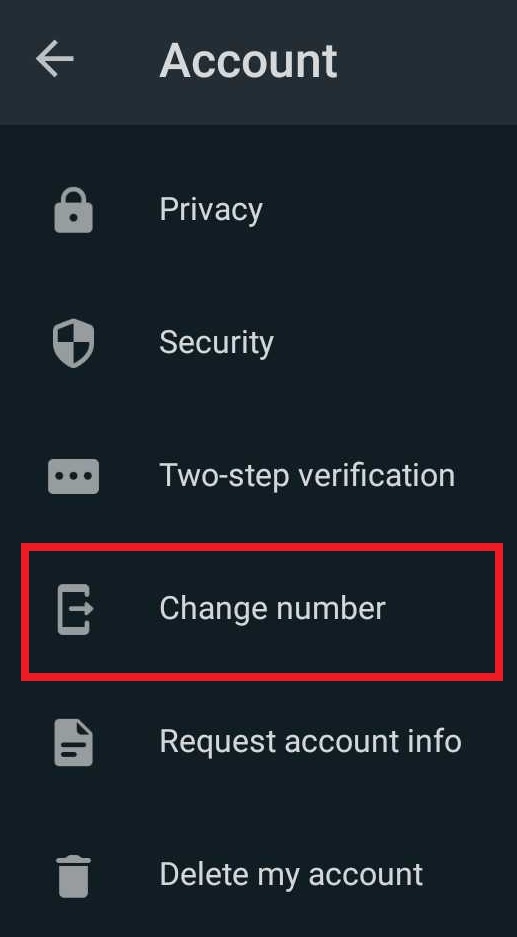
Теперь вам нужно добавить свой старый и новый номера телефонов, поэтому введите свой текущий номер телефона в поле « старый номер телефона », новый виртуальный номер в поле « новый номер телефона » и нажмите « Далее ».
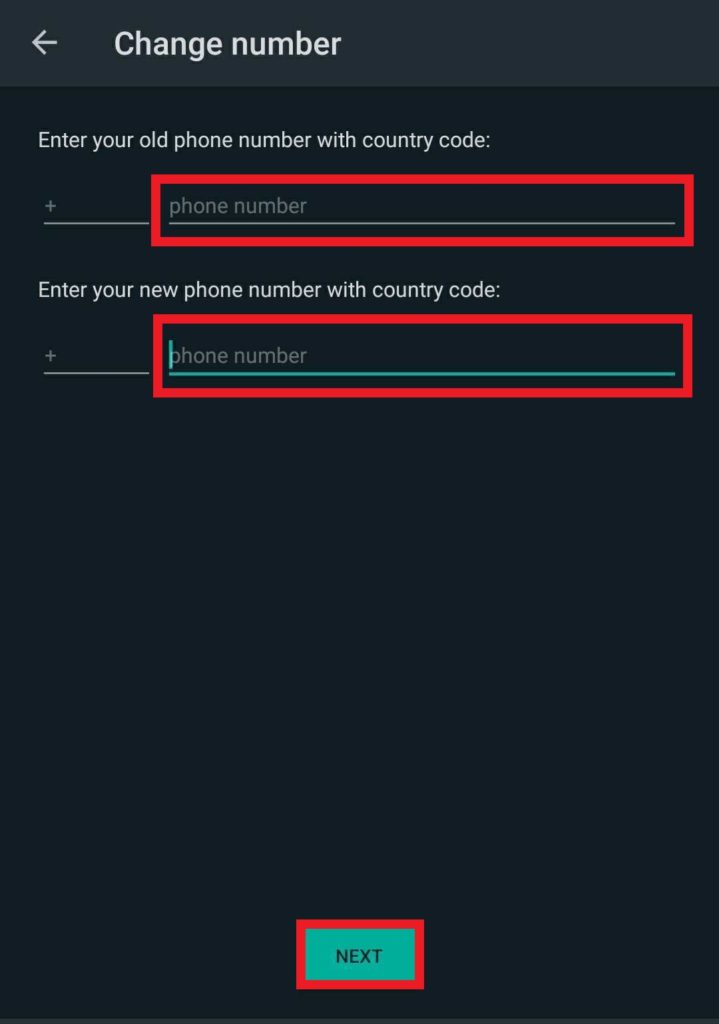
Вы получите код подтверждения через SMS, как мы видели на предыдущем шаге . Вы можете получить к нему доступ с панели инструментов MessageBird, выбрав SMS > Обзор SMS . Затем просто введите проверочный код и добавьте необходимую информацию для завершения установки.
Вот и все! Теперь вы сможете использовать WhatsApp с виртуальным номером.
Вывод
В общем, использование WhatsApp без реального номера телефона — хорошая идея, если вы хотите использовать один и тот же номер WhatsApp на нескольких устройствах . Хорошая новость заключается в том, что вы можете сделать это довольно легко.
Есть два способа использовать WhatsApp без номера телефона :
- Со стационарным телефоном
- С виртуальным номером
Какой из них вы должны использовать? Стационарный вариант полезен для тех, у кого уже есть доступ к физическому стационарному соединению. Процесс занимает всего несколько минут и прост. Однако, если у вас нет стационарного подключения, вы можете использовать виртуальный номер, чтобы пользоваться WhatsApp без реального номера SIM-карты. Для этого придется воспользоваться специальным сервисом. Есть несколько вариантов, но мы рекомендуем MessageBird. Просто получите виртуальный номер и завершите процесс проверки, чтобы начать использовать WhatsApp в кратчайшие сроки.
Наконец, мы также увидели, как изменить свой номер телефона и использовать WhatsApp с виртуальным номером. Это отличный выбор для использования WhatsApp на разных устройствах и расширения вашего бизнеса.
Чтобы получить максимальную отдачу от WhatsApp, вы также можете добавить чат WhatsApp на свой веб-сайт WordPress с помощью нашего плагина WhatsApp Chat, делиться сообщениями WordPress в WhatsApp или даже перемещать чаты WhatsApp в Telegram, если это необходимо.
Мы надеемся, что теперь вы можете без проблем использовать WhatsApp со стационарными и виртуальными номерами. Если это руководство помогло вам каким-либо образом, эти статьи также могут вас заинтересовать:
- Чат Cresta WhatsApp (Cresta Help Chat): полный обзор
- Лучшие плагины чата WhatsApp для WordPress
- Почему WhatsApp заблокировал мой номер? (Как это исправить?)
Собираетесь ли вы начать использовать WhatsApp без номера телефона? Какой метод вы использовали? Дайте нам знать в комментариях ниже!
